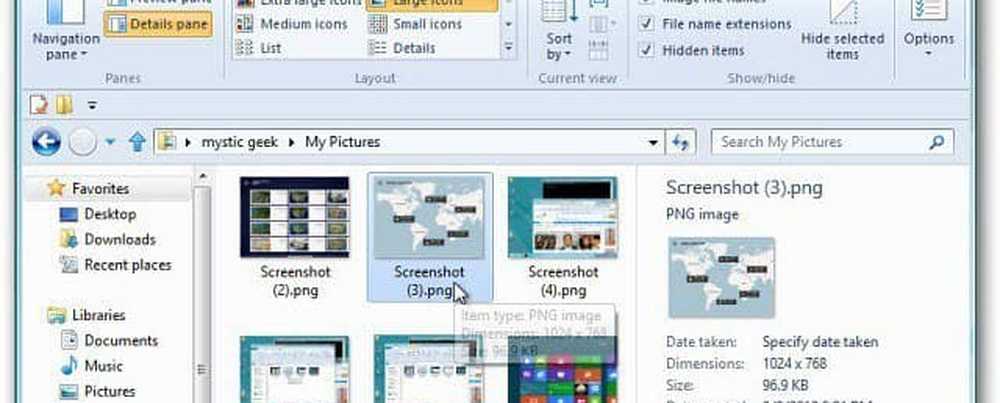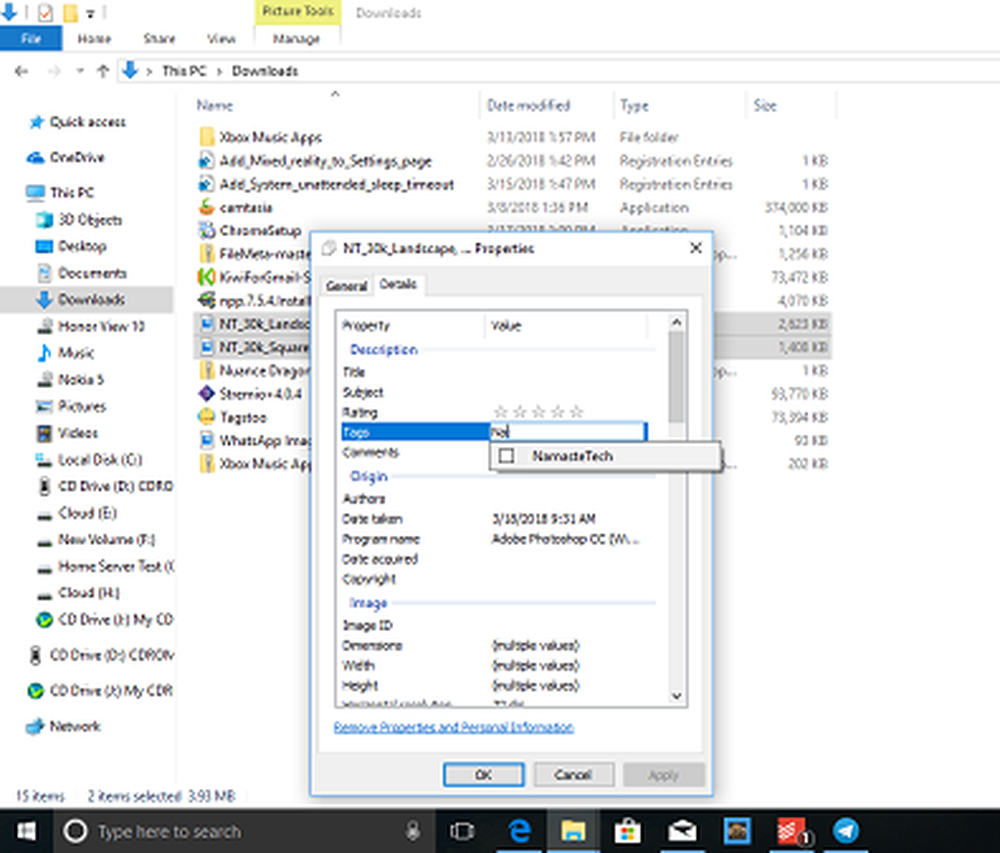So machen Sie ein Panoramafoto mit iOS 6 auf einem iPhone
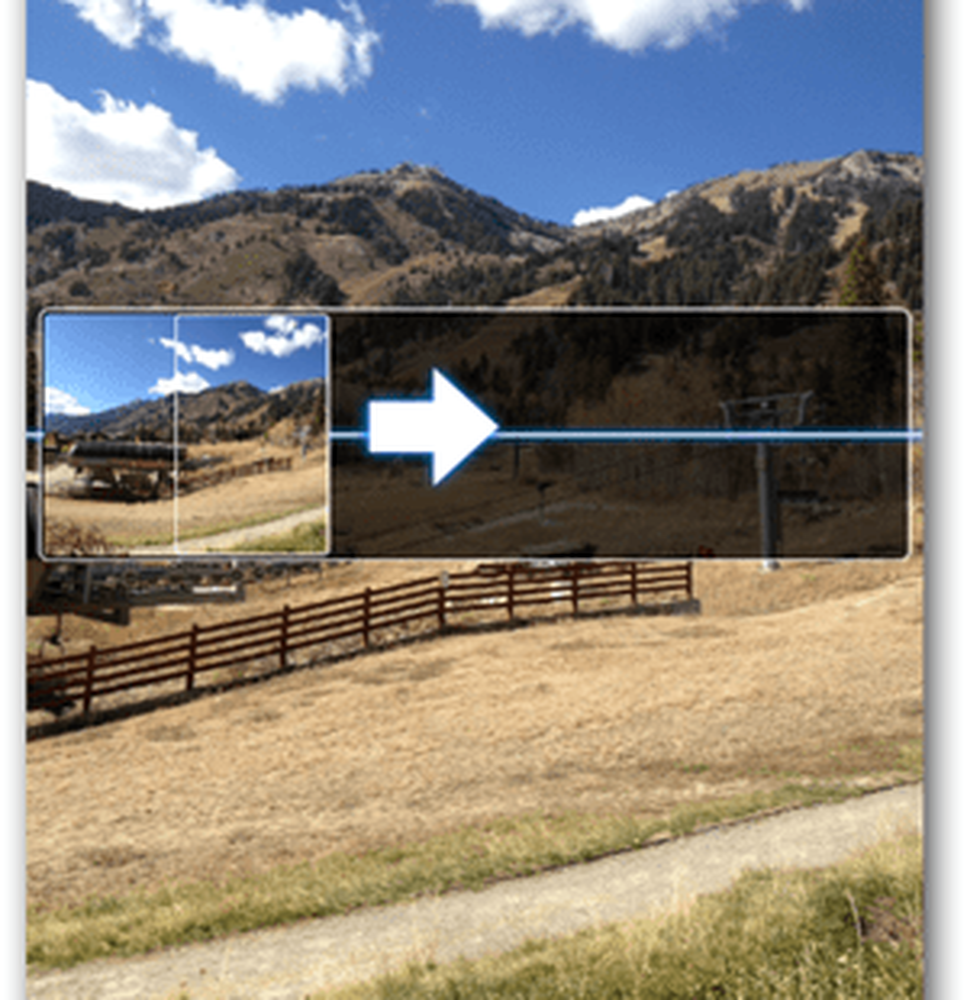
Entsperren Sie Ihr iPhone (schade, wenn Sie keine Sicherheits-PIN auf Ihrem Handy haben…) und starten Sie die integrierte Kamera-App.

Tippen Sie auf die Schaltfläche "Optionen".

Tippen Sie auf Panorama.

Richten Sie Ihre Aufnahme aus und tippen Sie auf die Foto-Schaltfläche, um ein Panorama-Foto aufzunehmen.
Hinweis: Tippen Sie auf den Pfeil, um die Schwenkrichtung zu wechseln (von links nach rechts oder von rechts nach links).

Schwenken Sie die Kamera von links nach rechts, während Sie die Pfeilebene und die Mittellinie beibehalten. Halten Sie nicht an, bis Sie das Ende erreicht haben und das Foto automatisch gespeichert wird.
Hinweis: Sie können auch erneut auf die Kamera-Schaltfläche tippen, wenn Sie die Fotoaufnahme vorzeitig beenden möchten.
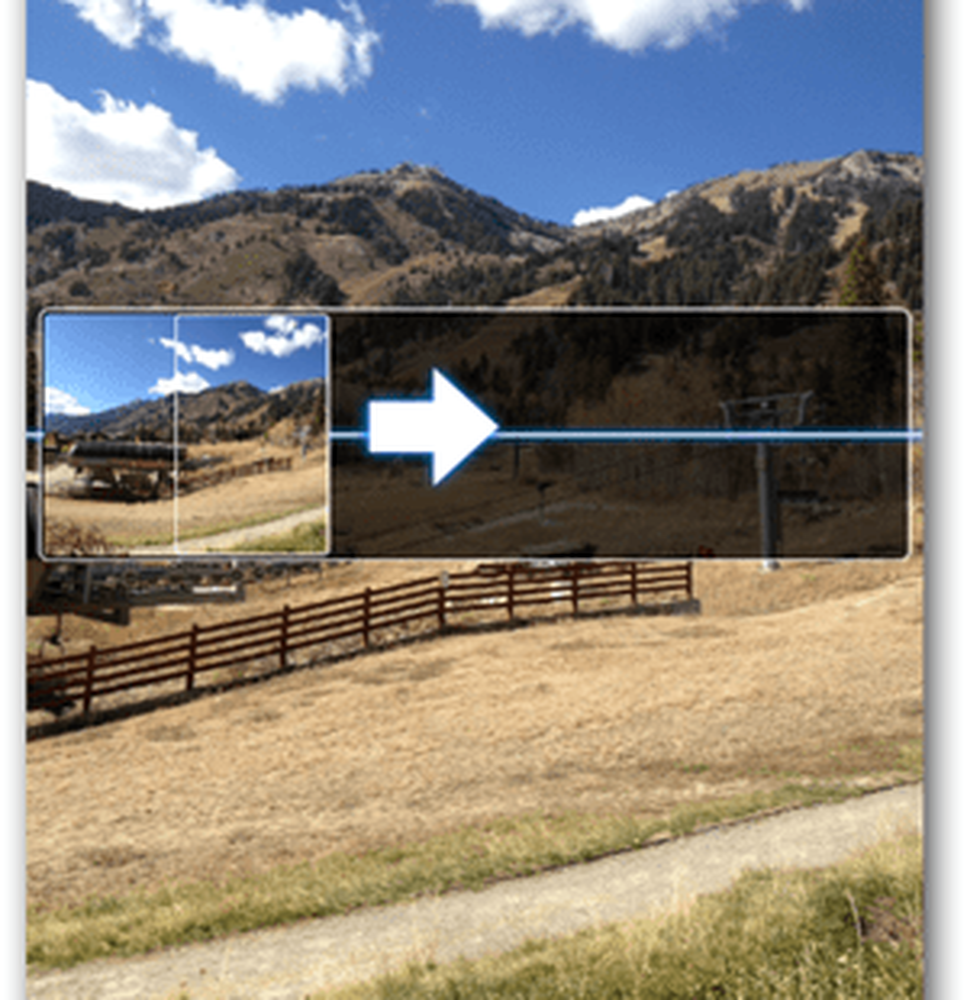
Wenn das Foto gespeichert ist, tippen Sie auf Fertig.

Ihr neues Panorama-Foto wird in Ihrer Kamera-Fotobibliothek / Kamerarolle gespeichert. Yup - So einfach ist das!
Es ist wichtig, die Kamera während des Schwenkens auf einer Ebene zu halten. Nach ein wenig Übung wird dies ziemlich einfach. Hier sind ein paar Testaufnahmen, die ich von meinem iPhone gemacht habe. Sagen Sie mir, was Sie in den Kommentaren denken und, Vergessen Sie nicht, ein paar Ihrer eigenen Panorama-Fotos in den Kommentaren anzufügen. Ich freue mich auf ein paar tolle Aufnahmen!
klicken um zu vergrößern